怎么安全快速地创建Windows7文件差异备份任务?
什么是差异备份?差异备份是什么呢?简单来说,差异备份就是一种数据备份类型,它会帮助我们备份自上次完整备份以来已更改的全部文件。 举个例子,假如我们在星期一进行了一次完整备份,那么星期二的文件差异备份任务将备份星期一的完整备份之后已更改或添加的全部文件,星期三的差异备份任务也是类似,将备份星期一的完整备份之后到星期三为止已更改或添加的全部文件。这么说,大家可能有些迷糊,那么我们在下面给大家提供了一张简单的示意图,大家可以参考一下:
为什么我们需要差异备份?在这个信息化的时代中,计算机的应用越来越普遍,而其中数据安全问题一直是计算机用户密切关心的问题,而保护数据安全的简单有效方式就是备份。对于备份来说,通常分为三种方式,即:完整备份、增量备份和差异备份。 如今,文件差异备份是一个用户接受程度比较高的备份方式,因为差异备份与增量备份相比,优势在于恢复速度更快,只需要上次完整备份和最近一次的差异备份,将其合并起来即可获得完整的还原,而且也比较节省备份磁盘空间。 那么我们该怎么执行差异备份任务呢?很多人可能先会想到Windows系统内置的程序,备份和还原(Windows7),然而,系统内置的工具并不支持差异备份,所以我们需要借助其他的专业备份软件来达成目的。 借助专业软件进行差异备份!由于我们无法在Windows系统内置的工具中创建差异备份任务,那么我们可以借助于这个专业好用的备份软件——傲梅轻松备份。它兼容性强,适用于全部Windows PC操作系统,包括Windows11/10/8.1/8/7/Vista/XP(所有版本,32/64位),能够帮助我们轻松地创建差异备份任务,在众多用户的实际使用反馈中很受推崇。
接下来就让我们一起来看看怎么使用傲梅轻松备份来定制符合自己实际情况的文件差异备份任务吧! 1. 请您先到傲梅轻松备份官方网站下载安装傲梅轻松备份软件,然后将其打开。 2. 在主界面中依次点击“备份”,再点击“文件备份”。
3. 点击“添加目录”或“添加文件”以选择您想要备份的文件夹或文件。
4. 点击下方长条框以选择您想要将其备份到的目标位置。
5. 点击左下角的“备份策略”,然后根据您的实际情况来选择一个您想要的备份方式(完全备份、增量备份、差异备份),选择完毕后点击“确定”。
6. 如果您有定时备份需求的话,还可以点击左下角的“定时备份”选项以进行设置哦,设置完毕后,确认无误就可以点击“开始备份”以执行差异备份任务。
结论我们知道Windows系统内置的工具并不支持差异备份功能,那么为了帮助大家更加轻松地创建Windows7文件差异备份任务,我们向大家推荐了另外一个专业可靠的解决方案——傲梅轻松备份。采用差异备份方式,在还原时您仅需要上一个完整备份以及上一个差异备份即可轻松将文件还原到指定的时间点,非常方便。 除了文中提到的功能之外,傲梅轻松备份还有许多其他的功能,比如迁移系统到固态硬盘、文件实时同步、选择性文件还原、彻底擦除磁盘数据等,如果您觉得还不错的话,可以下载安装来试一试哦~ |
- 上一篇
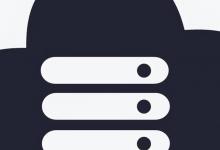
无需代理客户端,轻松实现虚拟机备份!
它允许企业通过管理程序创建虚拟机以在单个主机上运行多个不同的操作系统,虚拟机备份目前被认为是保护虚拟机数据最基本、最简单、成本最低的方法。无客户端代理企业备份软件——傲梅企业备份旗舰版傲梅企业备份旗舰版是一款高效的企业备份软件,您可以配置保留策略以自动删除旧备份文件并节省存储空间。
- 下一篇
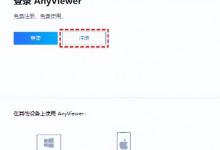
远程控制电脑怎么弄?远程控制电脑方法介绍
你知道任何可靠的免费Windows远程控制软件吗,我需要在工作电脑和家用电脑之间进行远程控制?如果您正在考虑选择哪款远程桌面软件,并且还支持远程传输文件、远程关闭电脑、文本聊天等:您还可以从移动设备远程控制另一台电脑:AnyViewer远程桌面为您提供了操作即简单又便捷的远程方式。只需单击一下即可实现无人值守的远程控制?让我们来看看如何在计算机之间进行远程控制。

